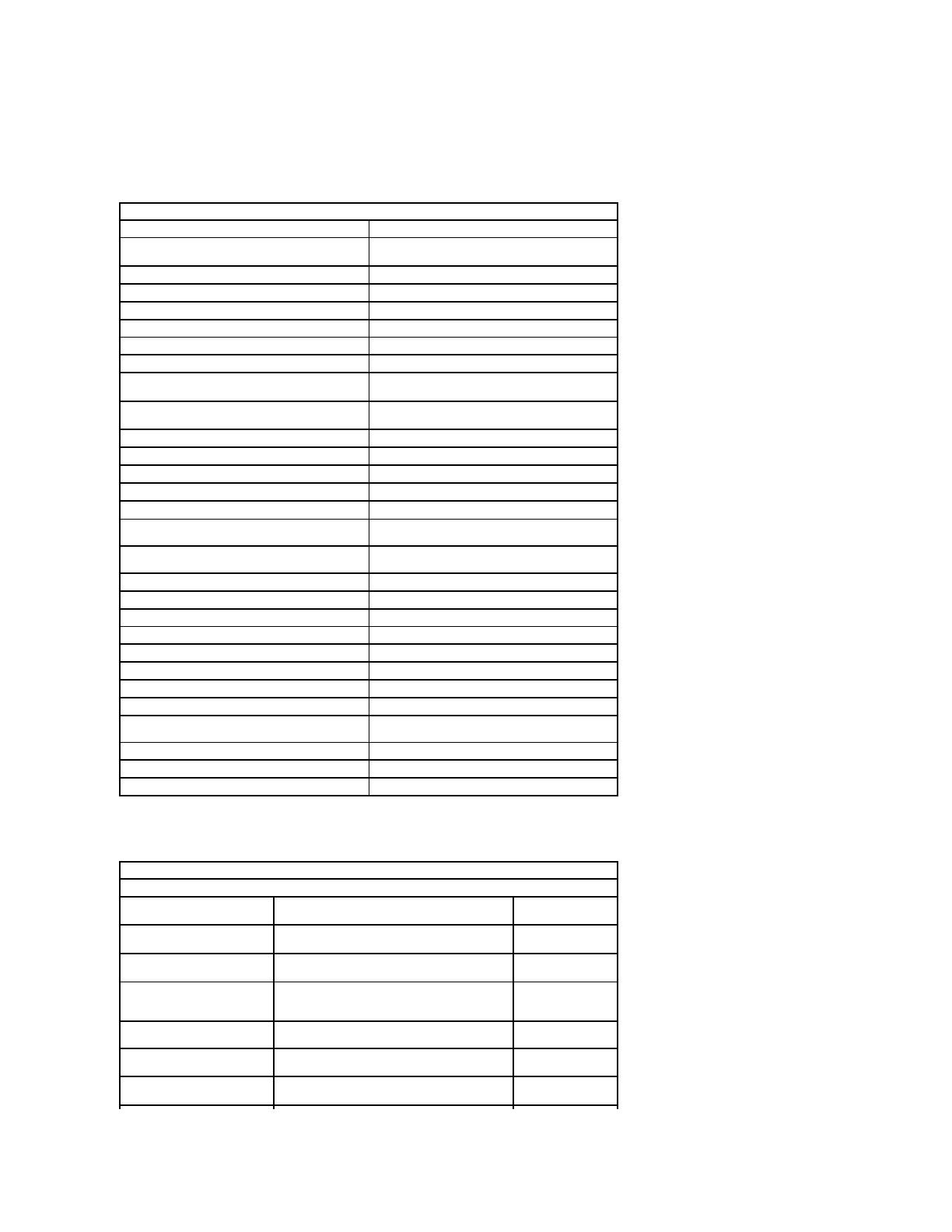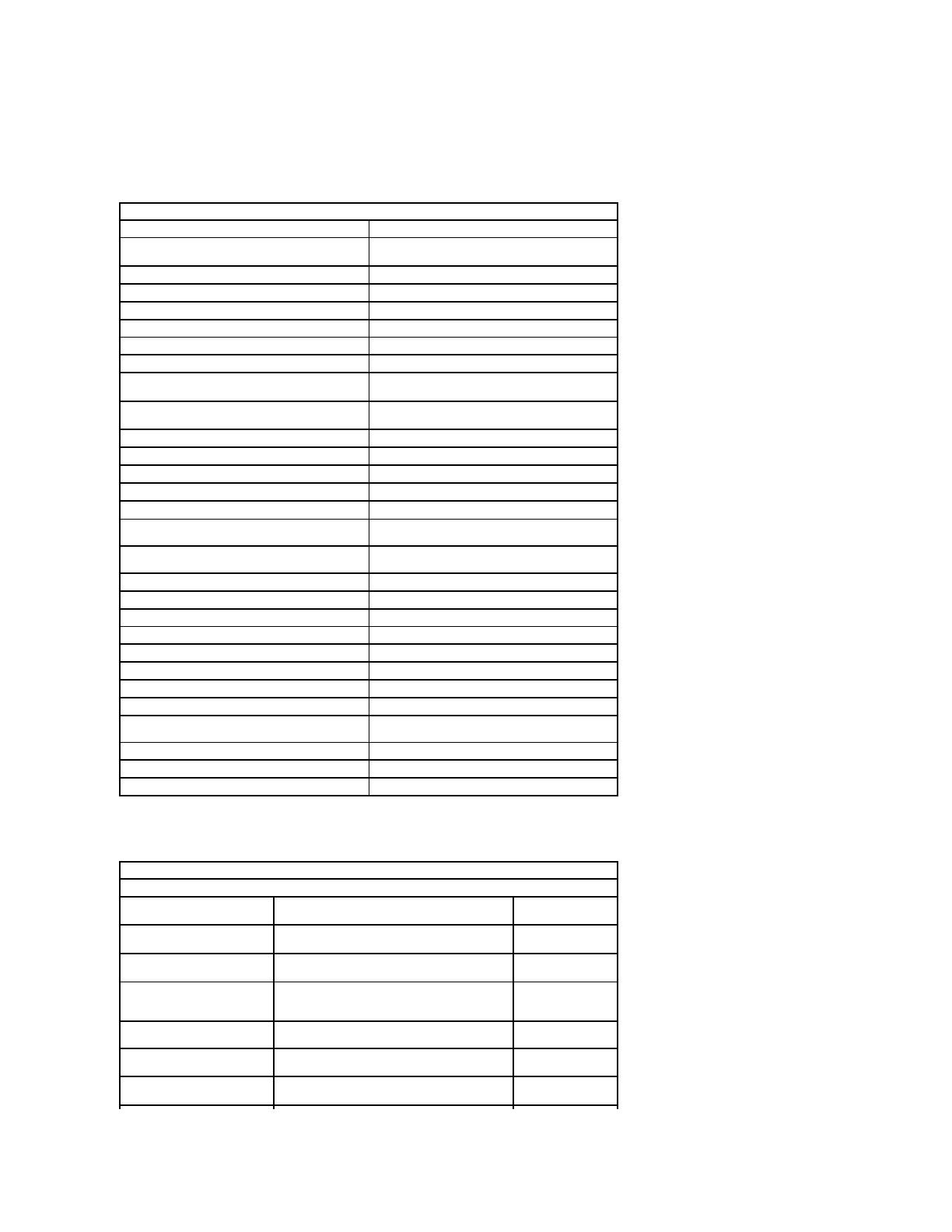
MožnostiprogramuNastavenísystému
Main(Hlavní)
KartaMain(Hlavní)uvádíseznamnejdůležitějšíchhardwarovýchfunkcípočítače.Nížeuvedenátabulkapopisujefunkcikaždémožnosti.
Advanced (Upřesnit)
Na kartěAdvanced (Upřesnit) je možnénastavitrůznéfunkce,kteréovlivňujívýkonpočítače.Nížeuvedenátabulkapopisujefunkcikaždémožnostiajejí
výchozíhodnotu.
Zobrazeníčíslamodelupočítače.
DellBiosVersionName(NázevverzesystémuDell
BIOS)
ZobrazíverzisystémuBIOS.
SystemDate(Systémovédatum)
Vynulujedatuminterníhokalendáře počítače.
SystemTime(Systémovýčas)
Vynuluje časinterníchhodinpočítače.
Processor Type (Typ procesoru)
ProcessorCores(Jádraprocesoru)
Zobrazípočet jader procesoru.
Processor ID (ID procesoru)
Zobrazíidentifikačníčísloprocesoru.
Processor Speed (Rychlost procesoru)
Zobrazírychlostprocesoru.
ProcessorMinimumClockSpeed(Minimální
rychlost hodin procesoru)
Zobrazíminimálnírychlosthodinprocesoru.
ProcessorMaximumClockSpeed(Maximální
rychlost hodin procesoru)
Zobrazímaximálnírychlosthodinprocesoru.
L2 Cache Size (Velikost cache L2)
ZobrazívelikostcacheL2procesoru.
L3 Cache Size (Velikost cache L3)
ZobrazívelikostcacheL3procesoru.
SystemMemory(Systémovápaměť)
Zobrazícelkovouvelikostpaměti počítače.
Memory Speed (Rychlost paměti)
Memory Channel Mode (Režimkanálůpaměti)
Zobrazírežim paměti(jednoduchýneboduálníkanál).
DIMM A Size (Velikost modulu DIMM A)
ZobrazímnožstvípamětinainstalovanéveslotuA
modulu DIMM.
DIMM B Size (Velikost modulu DIMM B)
ZobrazímnožstvípamětinainstalovanéveslotuB
modulu DIMM.
InternalHDD(Internípevnýdisk)
Zobrazímodelovéčíslopevnéhodisku.
Fixed Bay Device (Zařízenívpevnépozici)
Zobrazíčíslomodelujednotkyvpevnépozici.
VideoController(Grafickákarta)
Zobrazuje číslomodelugrafickékartyvpočítači.
VideoBIOSVersion(VideoverzesystémuBIOS)
ZobrazujeverziBIOSgrafickékarty.
Video Memory (Paměťgrafickékarty)
Zobrazuje velikost pamětigrafickéhoadaptéru.
Zobrazujetypzobrazovacíhopanelu.
NativeResolution(Nativnírozlišení)
Zobrazujenativnírozlišenídispleje.
Audio Controller (Řadičzvukovékarty)
Zobrazuje typ řadiče zvuku vloženéhovpočítači.
Zobrazujetypkartybezdrátovésítěvloženév
počítači.
Bluetooth Device (ZařízeníBluetooth)
Zobrazuje typ karty Bluetooth®vloženévpočítači.
WirelessDevice(Bezdrátovézařízení)
Zobrazujetypgrafickékartyvloženévpočítači.
ACAdapterType(Typadaptérustřídavéhoproudu)
Zobrazítypadaptérustřídavéhoproudu.
System Configuration (Pokročilákonfiguracesystému)
IntegratedNIC(Integrovaná
karta NIC)
Povolínebozakážeelektrickénapájeníintegrované
síťovékarty.
Výchozíhodnota:
Enabled (Povoleno)
SATA Mode (Režimrychlého
zavedenísystému)
Změnírežim řadiče SATA buďna ATA nebo na AHCI.
ExternalUSBports(Externí
porty USB)
PovolínebozakážeexterníportyUSB.
Výchozíhodnota:
Enabled (Povoleno)
PC card or IEEE 1394 port
(Počítačovákartaneboport
IEEE 1394)
Povolínebozakáže port IEEE 1394.
Výchozíhodnota:
Enabled (Povoleno)
eSATA Ports (Porty eSATA)
Povolínebozakáže port eSATA.
Výchozíhodnota:
Enabled (Povoleno)
Module Bay (Přihrádkapro
modul)
Povolínebozakáže přihrádkupromodul.
Výchozíhodnota:
Enabled (Povoleno)
Fingerprint Reader (Čtečka
otiskůprstů)
Povolínebozakáže čtečku otiskůprstů.
Výchozíhodnota:
Enabled (Povoleno)